GitHub Desktop 업데이트트
-
메뉴 모음에서 GitHub Desktop 을(를) 선택하고 GitHub Desktop 을(를) 클릭합니다.
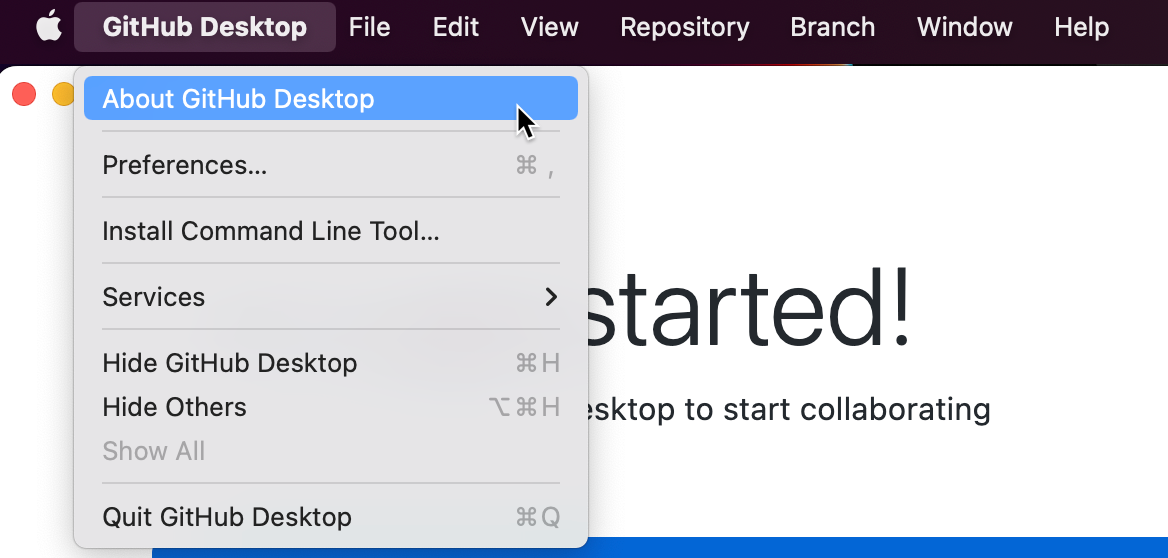
-
형식 창에서 업데이트 확인을 클릭합니다.
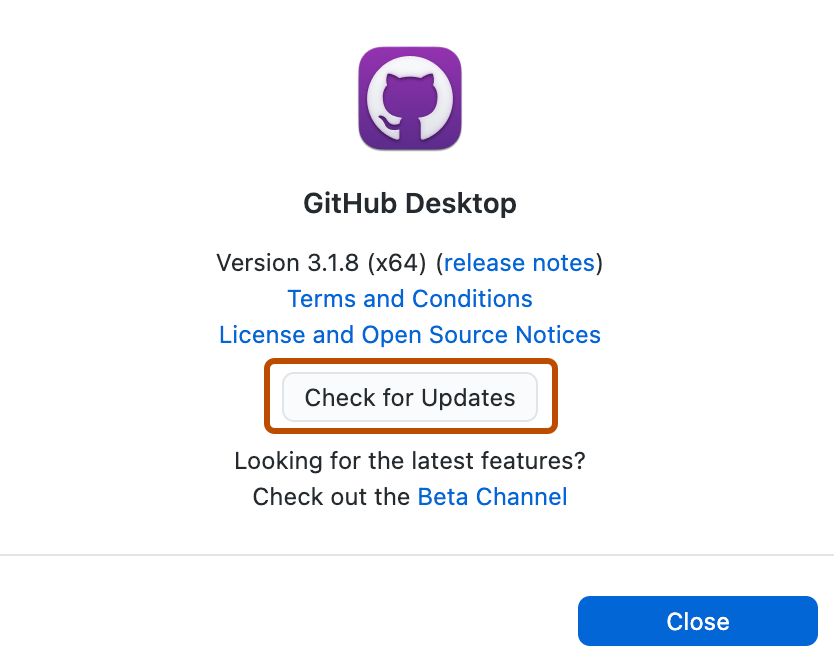
-
업데이트를 사용할 수 있는 경우 GitHub Desktop을 종료하고 다시 실행하여 업데이트를 설치합니다.
GitHub Desktop을(를) 업데이트하여 시작 시 충돌 해결하기
GitHub Desktop 버전 3.0.2~ 3.1.3을 시작할 때 충돌이 발생하는 경우 GitHub Desktop 사이트에서 최신 버전을 다운로드한 다음 기존 애플리케이션을 새 버전으로 바꿉니다. 기본 설정 및 추적된 리포지토리는 계속 유지됩니다.
- GitHub Desktop 사이트로 이동합니다.
- GitHub Desktop 최신 버전을 다운로드합니다.
- "다운로드" 폴더 안에서 다운로드한 애플리케이션을 찾습니다.
- 다운로드한 애플리케이션이 zip 파일에 있는 경우, zip 파일을 두 번 클릭하여 파일의 압축을 풀습니다.
- GitHub Desktop 애플리케이션을 "다운로드" 폴더에서 "애플리케이션" 폴더로 끕니다.
- 기존 애플리케이션을 바꿀 것인지 요청하는 대화 상자를 승인합니다.
- GitHub Desktop을(를) 시작합니다.
- 인터넷에서 애플리케이션을 다운로드했음을 나타내는 프롬프트를 승인합니다.
-
메뉴 모음에서 도움말을 선택하고 GitHub Desktop 정보를 클릭합니다.
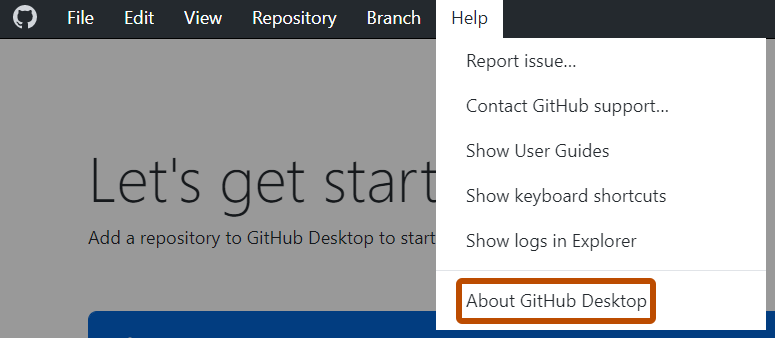
-
업데이트 확인을 클릭합니다.
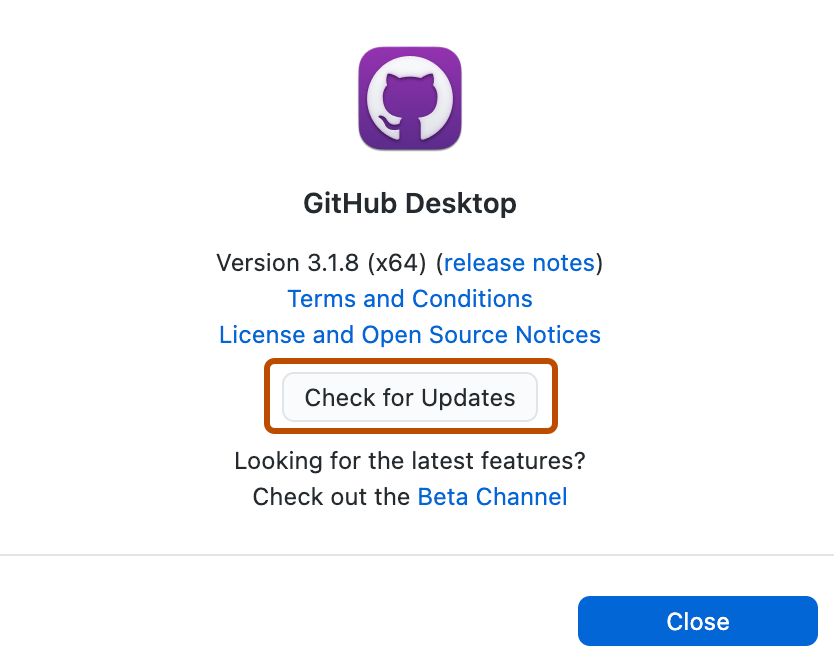
-
업데이트를 사용할 수 있는 경우 GitHub Desktop을 종료하고 다시 실행하여 업데이트를 설치합니다.